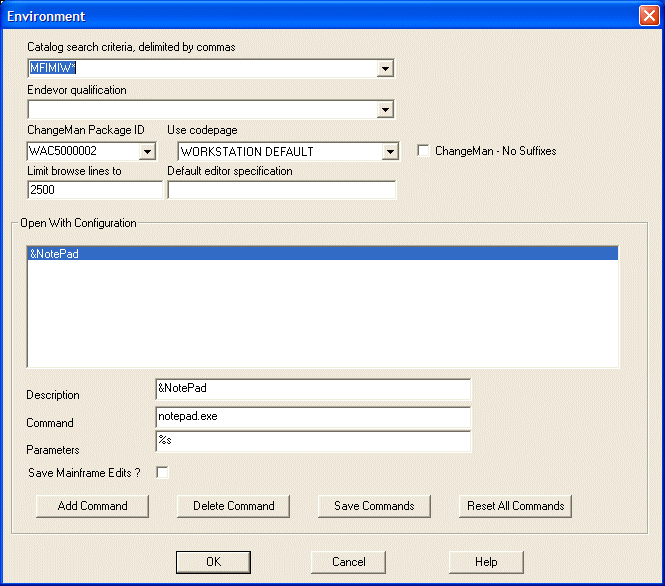開発環境の構成
[Environment] ダイアログ ボックスを使用して、追加の構成環境オプションを指定することができます。このダイアログ ボックスにアクセスするには、Drag and Drop メイン画面で、[Configure] メニューから [Environment] を選択します。
- [Catalog search criteria, delimited by commas]
- この必須フィールドは、完全修飾名、部分名、またはアスタリスク ワイルドカードを含む名前に一致するデータ セットのリストを取得するために、メインフレームに渡されます。同じ行に複数の検索条件をカンマまたはセミコロンで区切って指定できます。最後に使用した 12 個のカタログ検索条件項目をドロップダウン リストから選択できます。
- [Endevor qualification]
- Endevor サポート インターフェイス アドオン製品を購入して MFA にインストールした Endevor ユーザーは、適切な資格情報を指定して Endevor システムにアクセスできます。この情報は特定の形式で指定する必要があり、通常、少なくとも ENV パラメーターと、それに続いてオプションの SYS、SUB、または STG パラメーターを指定します。特定の Endevor ライブラリに既に定義されているデフォルトをオーバーライドする場合は、JCARD、JMBR、および JLIB パラメーターのみが必要です。ENV は環境、SYS はシステム、SUB はサブシステム、STG はステージ ID、JCARD はジョブ カード メンバー、JMBR は EndevorJCL メンバー、JLIB は EndevorJCL ライブラリを表します。必要に応じて、[Endevor qualification] 領域に指定する変数を引用符で囲むことができます。例えば、ENV 'PROD' SYS 'ATM' SUB 'USA' は、ENV PROD SYS ATM SUB USA と同様に有効な指定です。最後の Endevor 資格情報は、最近使用した資格情報として優先的に維持されるため、ドロップダウンから直接選択することができます。リストに含まれるこれらすべての資格情報は、メインフレーム ウィンドウに表示されます。
- [Use codepage]
- ASCII から EBCDIC、EBCDIC から ASCII への変換時に使用されるワークステーション コード ページは、初期接続確立時にメインフレームに送信されます。デフォルトのワークステーション コード ページは、北米以外のワークステーション ユーザーには不要な場合があります。このフィールドを適切なコード ページに設定すると、ワークステーションのデフォルトのコード ページの代わりに、関連付けられたコード ページがメインフレームに送信されます。このフィールドを mainframe defaultに設定すると、ワークステーションからコード ページは送信されませんが、代わりにメインフレーム上の MFLSCTRN にあるデフォルトのメインフレーム変換テーブルが使用されます。サーバーのメインフレームのインストール時に、適切なテーブルが選択されている必要があります。
- [Limit browse lines to]
- この数値フィールドは、ファイルまたはメンバーをダブルクリックしたときに読み取られて転送される行数を制限します。0 を指定すると、制限がなくなります。
- [Default editor specification]
- マウスの右クリックにより表示されるコンテキスト メニューから編集機能を使用するときに、呼び出すデフォルト エディタのコマンドとオプションのパラメーターを指定できます。特定のファイル拡張子に対して Windows エディタが既に設定されている場合を除き、このデフォルト エディタが使用されます。エディタ コマンドは、呼び出すプログラムのパスと拡張子を含む完全修飾名で指定する必要があります。
- [Add Command]
- このボタンをクリックすると、エディタが [Open with popup] メニュー項目 (ファイルを右クリックすると表示される) に追加されます。[Add Command] をクリックした後に、エディタの詳細を [Description]、[Command]、および [Parameters] フィールドに指定し、必要に応じて [Save Mainframe Edits?] をオンにし、[Save Commands] をクリックします。
- [Delete Command]
- このボタンをクリックすると、選択したエディタが削除されます。
- [Save Commands]
- このボタンをクリックすると、エディタ定義に対して行った変更が保存されます。
- [Reset All Commands]
- このボタンをクリックすると、すべてのエディタ コマンドがデフォルトにリセットされます。このボタン (および次に表示される確認メッセージ ボックスの [Yes]) をクリックすると、[Open with popup] メニュー項目に表示されるエディタがメモ帳のみになります。追加した定義はすべて失われます。
- [Description]
- 定義したエディタが [Open with menu] 項目に表示されるときの名前。単一のアンパサンド (&) を指定すると、アンパサンドに続く文字の下にキーボード ショートカットを表す下線が表示されます。アンパサンドを表示するには、2 つのアンパサンドを続けて指定する必要があります (&&)。
- [Command]
- 選択したエディタに対して実行するコマンド
- [Parameters]
- 選択したエディタに対してコマンド ラインで使用するパラメーター。 %s は、編集対象のファイルを表すために使用されます。
- [Save Mainframe Edits?]
- 選択したエディタにより変更されたファイルをメインフレームにエクスポートするかどうかを指定します。エディタを PC 側で使用しているときは、この設定には何の効果もありません。